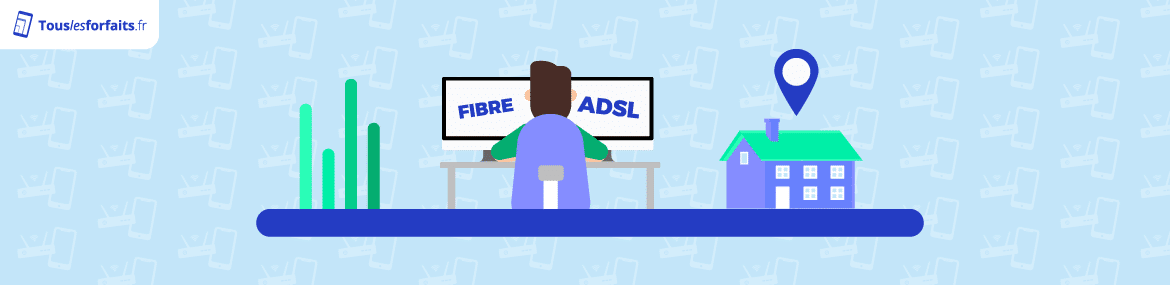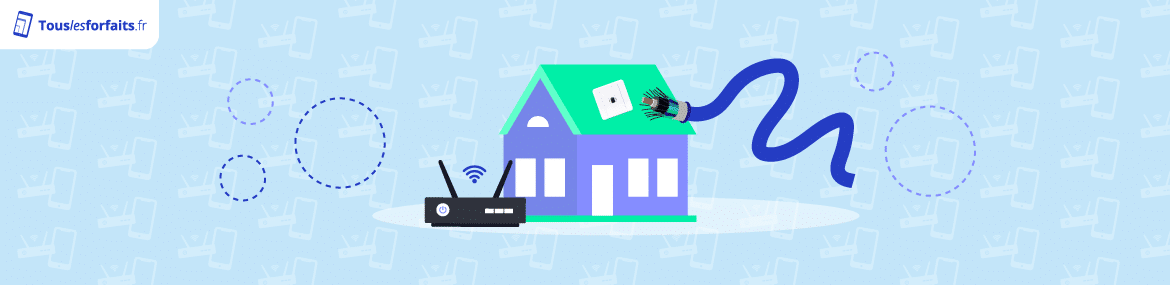Les box internet disposent toutes d’une interface d’administration ou admin accessible depuis un navigateur web. Certaines box internet peuvent aussi être partiellement gérées depuis l’espace abonné ou depuis une application mobile. Grâce à cette interface en ligne, les internautes peuvent configurer leur connexion WiFi, créer des profils utilisateurs, paramétrer un DNS ou encore vérifier le bon fonctionnement de leur connexion.
Comment accéder à l’admin d’une box internet :
- Via l’adresse livebox/ ou 192.168.1.1 pour les box d’Orange.
- Via l’adresse URL 192.168.1.1 pour les box de SFR.
- Via l’adresse http://mabbox.bytel.fr ou 192.168.1.254 pour les box de Bouygues Telecom.
- Via l’adresse mafreebox.freebox.fr pour les box de Free.